
تنظیم منوی دستگاه DVR یکی از اصلی ترین بخش های نصب سیستم های مداربسته است. در این مطلب سعی شده طریقه عمومی تنظیم منوهای دستگاه DVR آموزش داده شود. البته توجه داشته باشید تمامی تصاویر و توضیحات داده شده مربوط به منوهای دستگاه DVR هایک ویژن است.
از آنجایی که تصاویر تهیه شده از روی شبیه ساز ساخته شده گاهی شکل اطلاعات موجود روی تصاویر با اطلاعات موجود در DVR واقعی متفاوت است.
(برای اطلاعات نصب دستگاه به مقاله آموزش نصب دستگاه DVR مراجعه کنید.)
آشنایی با منوهای DVR هایک ویژن
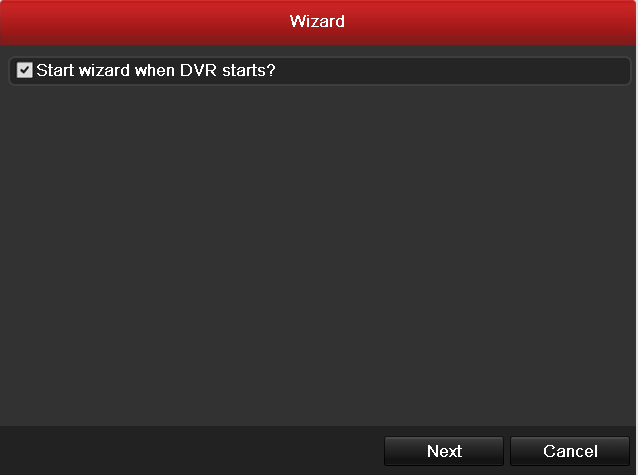
پس از روشن کردن دستگاه DVR هایک ویژن اولین قسمتی که با آن رو به رو می شوید سوالی مربوط به باز کردن ویزارد دستگاه است. وظیفه ویزارد انجام تنظیمات ضروری دستگاه است. در ادامه با بقیه پنجره های ویزارد دستگاه آشنا می شوید. در صورتی که نمی خواهید هر بار بعد از روشن شدن دستگاه ویزارد باز شود تیک این صفحه را بردارید.
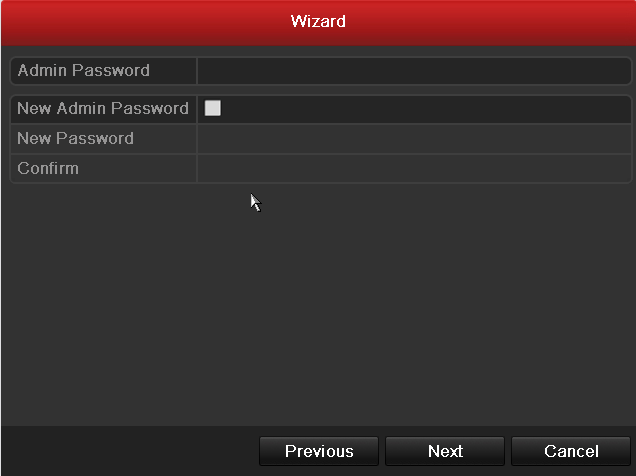
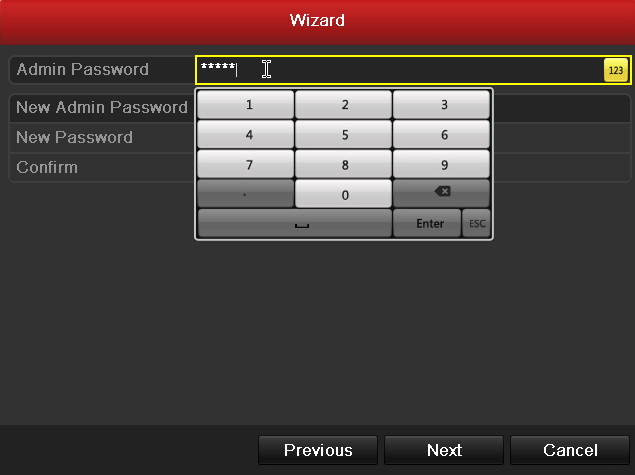
در این صفحه شما میتوانید پسوورد دستگاه خود را تنظیم کنید. پسوورد پیش فرض دستگاه های DVR هایک ویژن 12345 است. با وارد کردن این پسوورد در قسمت بالا میتوانید به منوی بعد بروید. در صورتی که میخواهید پسوورد را عوض کنید کافیست تیک قسمت دوم را بزنید و پسوورد مورد نظر خود را دو بار وارد کنید.
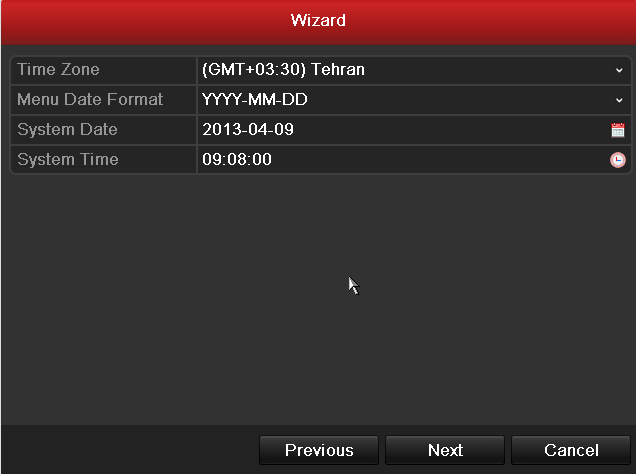
در این صفحه شما میتوانید ساعت و تاریخ دستگاه را تنظیم کنید.
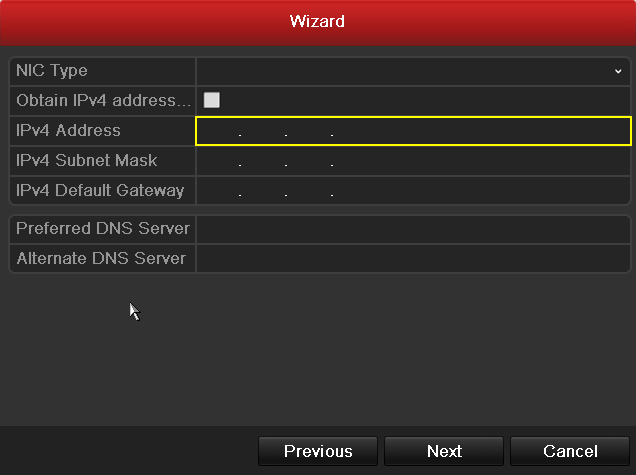
در این صفحه شما میتوانید تنظیمات شبکه دستگاه را انجام دهید. در رابطه با طریقه نصب دستگاه به شبکه در مقاله طریقه انتقال تصویر دوربین مداربسته به کامپیوتر توضیحات کاملی داده شده است.
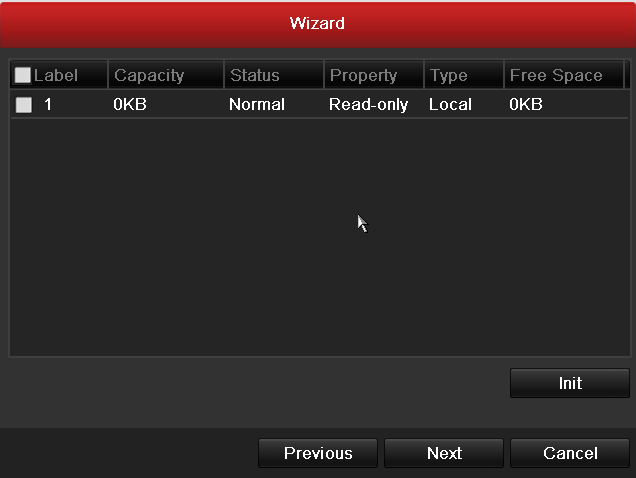
در این صفحه شما میتوانید تنظیمات اولیه هارد دیسک خود را انجام دهید. در صورت درست وصل کردن هارد دیسک دستگاه، هارد شما در این صفحه شناخته می شود و میتوانید آن را فرمت کرده و اماده استفاده کنید. برای اطلاع از نحوه نصب هارد مقالهطریقه نصب هارد دیسک در DVR را بخوانید.
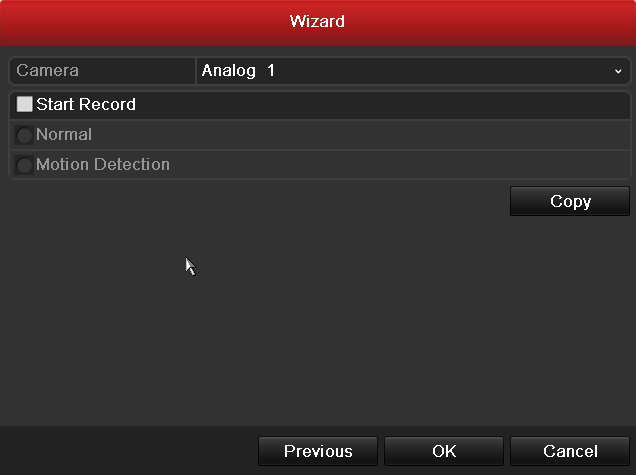
در صورتی که هارد دستگاه به درستی راه اندازی شده باشد شما میتوانید در این صفحه ضبط دستگاه را آغاز کنید. برای آغاز شدن ضبط هر دوربین این دوربین را از منو انتخاب کرده و گزینه Start Record را برای آن انتخاب کنید.
در این قسمت شما همچنین میتوانید نوع ضبط کردن دستگاه را انتخاب کنید. در صورت انتخاب حالت normal دوربین شما به صورت دائمی ضبط خواهد کرد و در صورت انتخاب حالت Motion detection دوربین تنها در صورت وجود حرکت در تصویر ضبط خواهد کرد.
این صفحه آخرین صفحه ویزارد دستگاه DVR هایک ویژن است.
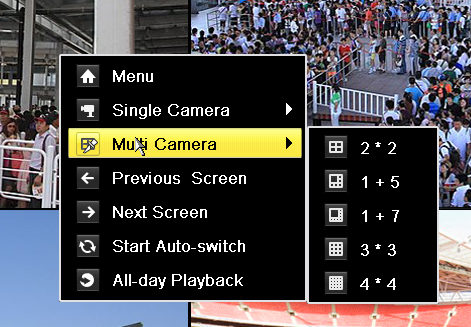
پس از اتمام ویزارد دستگاه شما وارد صفحه اصلی دستگاه می شوید که در این محل میتوانید تصاویر دوربین های خود را ببنید.
با فشردن کلید راست مووس منوی صفحه دستگاه باز خواهد شد. برای انتخاب منوی اصلی دستگاه گزینه اول یا Menu را انتخاب کنید.
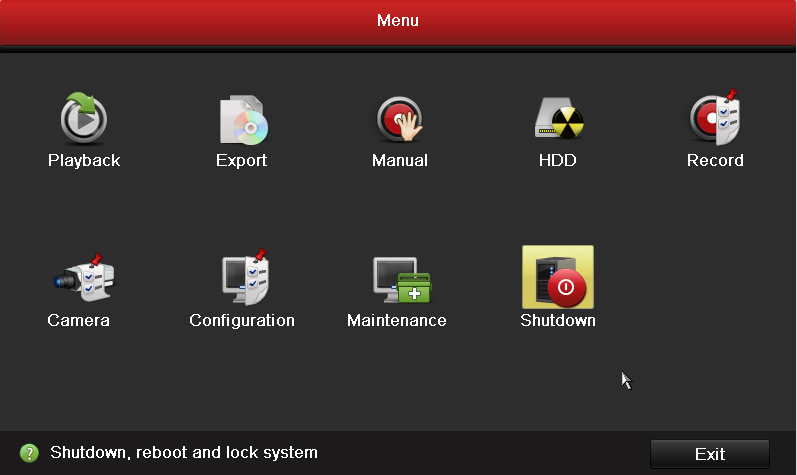
منوی اصلی دستگاه دارای هشت بخش متفاوت است. در پایین بخش به بخش تمامی این صفحات را بررسی می کنیم و صورت مختصر به خصوصیات هر بخش می پردازیم. با توجه به توضیحات زیاد هر بخش ممکن است در برخی از قسمت ها توضیحات کامل مربوط به جزئیات داده نشود.
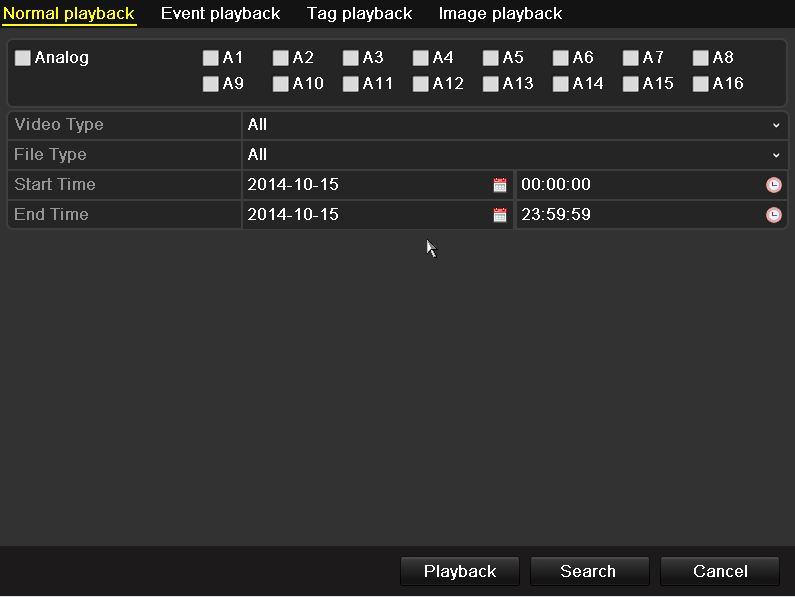
در قسمت Playback شما میتوانید تصاویر ضبط شده دستگاه را بازبینی کنید. انجام بازبینی بسیار ساده است. کافیست شما دوربین یا دوربین هایی را که نیاز به بازبینی آنها دارید از قسمت بالا انتخاب کنید. سپس تاریخ و ساعتی شروع را در قسمت Start Time انتخاب کرده و آخرین زمانی که مد نظر دارید را نیز به عنوان End time انتخاب کنید.
با فشردن کلید Playback در پایین صفحه شما مستقیما وارد صفحه نمایش فیلم ها می شوید و آنها را از اولین تاریخ وارد شده می بینید.
حال با قشردن کلید search در قسمت پایین تمامی فیلم های ضبط شده بین دو تاریخ start و end برای شما در صفحه بعد نمایش داده می شود.
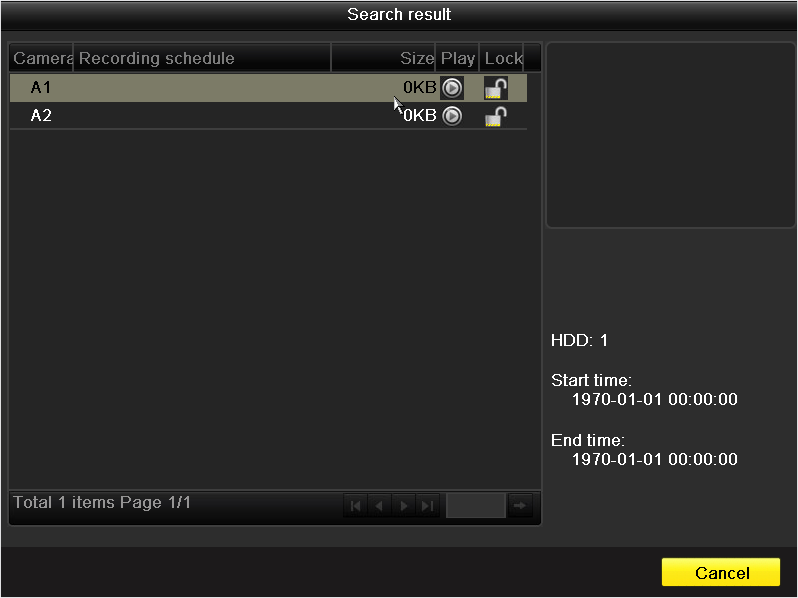
پس از فشار دادن کلید search یا جست و جو برای شما این صفحه نمایش داده می شود. در این لیست که در تصویر تنها دو فیلم در آن وجود دارد تمامی فیلم های بین دو تاریخ انتخاب شده نمایش داده می شود. با کلیک کردن روی قسمت play رو به روی هر فیلم که به صورت یک پیکان در تصویر مشخص شده شما میتوانید آن فیلم را مشاهده کنید.
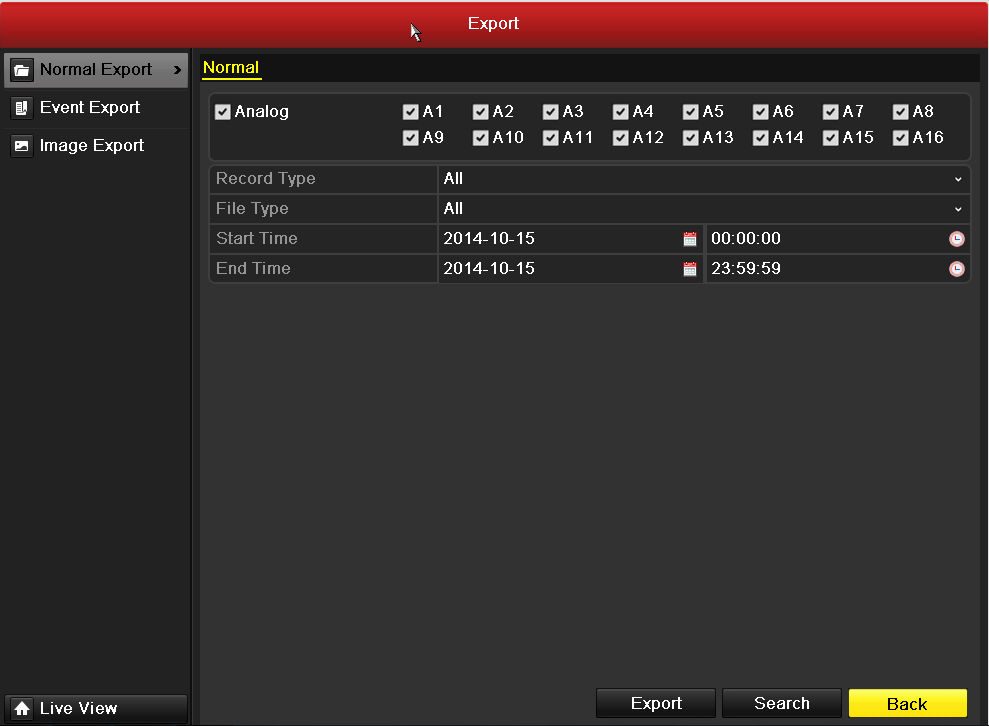
حال به سراغ دومین بخش از منوی اصلی دستگاه می رویم. از طریق منوی Export یا پشتیبان گیری شما میتوانید فیلم های موجود بر روی DVR را بر روی یک حافظه خارجی مانند فلش بریزید.
این قسمت دقیقا مشابه قسمت Playback است با این تفاوت که پس از انتخاب ویدئوها به جای دیدن انها دستگاه آنها را بر روی فلش مموری شما کپی خواهد کرد.
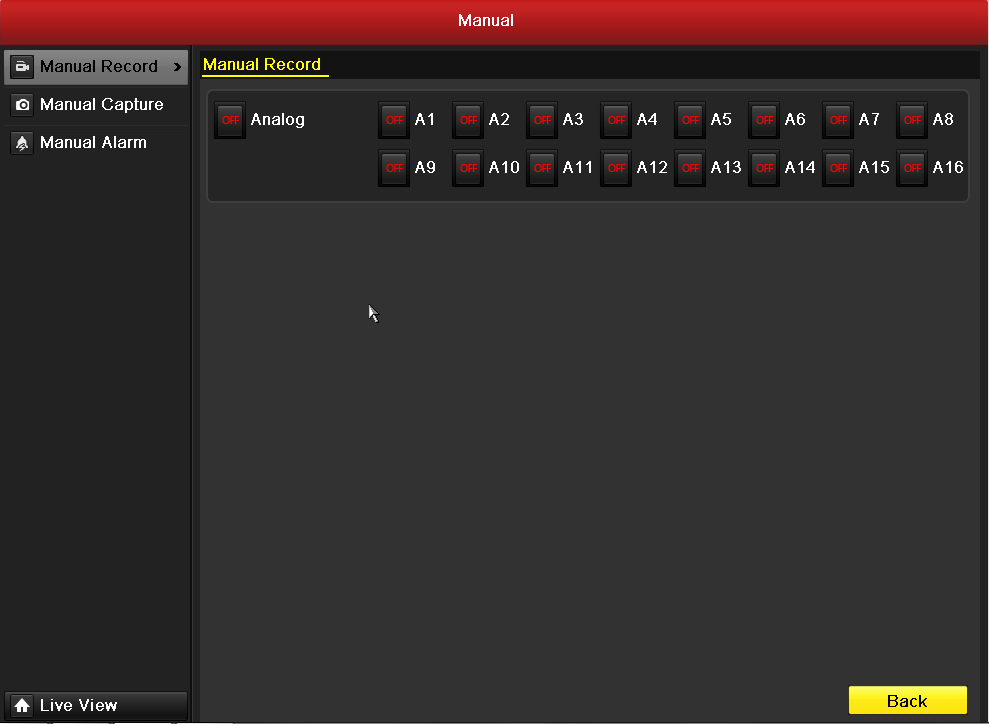
صفحه Manual یا دستی در دستگاه مربوط به تنظیمات ضبط و آلارم دستگاه است که به صورت دستی صورت می گیرد. شما در این صفحه میتوانید به صورت دستی ضبط هر دوربین را که میخواهید متوقف یا شروع کنید. در عکس فعلی ضبط تمامی دوربین ها متوقف شده است.
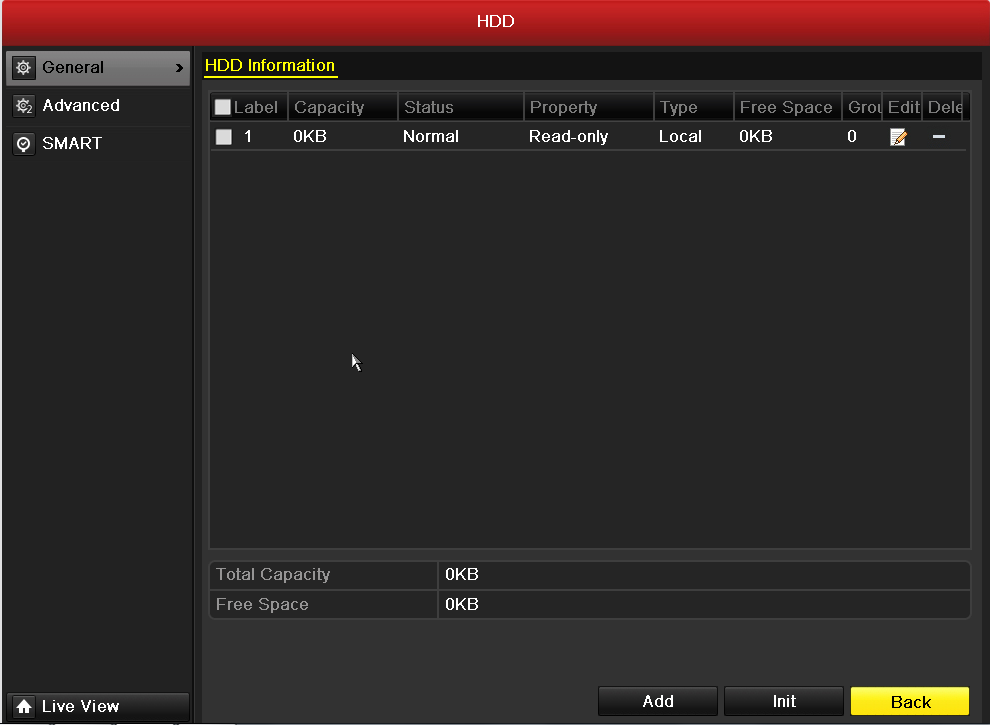
این صفحه مربوط به تمامی تنظیمات مربوط به هارد دیسک شما است. در قسمت General از این صفحه شما می توانید هارد خود را تعریف کنید. البته در صورتی که از ویزارد دستگاه استفاده کرده باشید هارد دستگاه قبلا شناخته شده است. در صورتی که هاردی جدید به دستگاه اضافه کردید می توانید در این قسمت از درست وصل شدن هارد مطمئن شوید و با انتخاب هارد و انتخاب init هارد را فرمت کرده و اماده ضبط کنید.
صفحه HDD حال از منوی کناری قسمت پشرفته یا Advance را انتخاب می کنیم. مهمترین کاری که میتوان در این قسمت انجام داد تنظیم حداکثر ظرفیت برای هر دوربین است. شما در این قسمت می توانید ببنید هر دوربین چقدر از فضای هارد شما را اشغال کرده و در قسمت max. record capacity شما میتوانید مشخص کنید که برای مثال دوربین یک تنها به اندازه ای محدود ضبط شود و بقیه ظرفیت شما برای بقیه دوربین ها اختصاص یابد.
در صورتی که یک یا چند دوربین از اهمیت بالاتری برای شما برخوردارند و میخواهید مدت ضبط بیشتری داشته باشید میتوانید از طریق تنظیم میزان ظرفیت اختصاص یافته به هر دوربین مدت زمان ضبط انها را دقیقا تنظیم کنید.
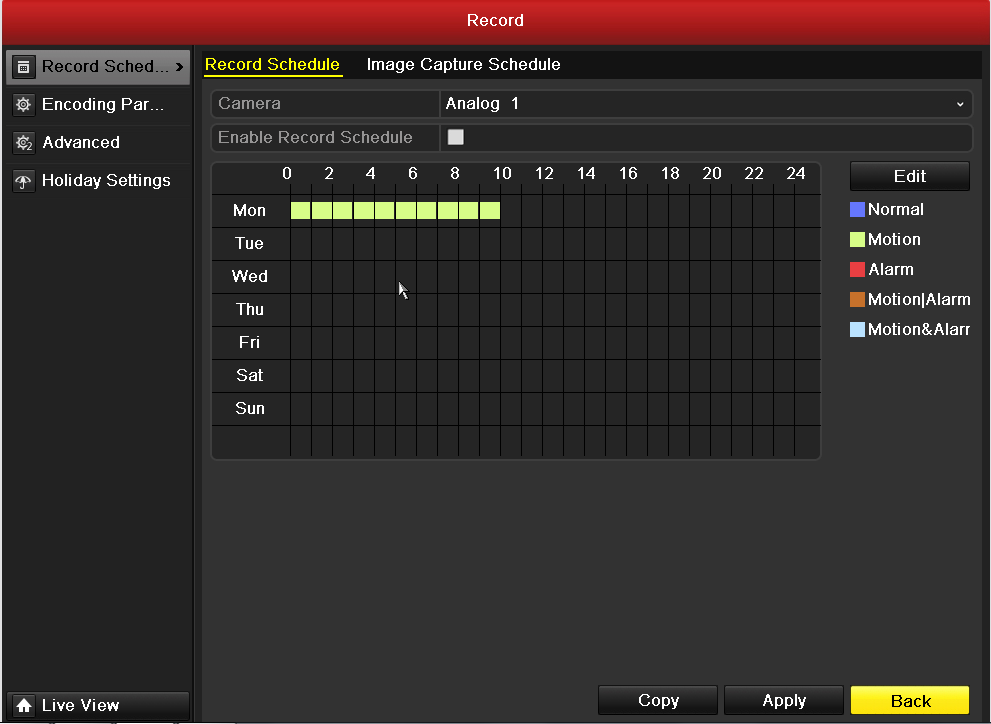
این قسمت یکی از قسمت های مهم تنظیم دستگاه است. در این بخش ما میتوانید به صورت کاملا تخصصی برای دستگاه مشخص کنید که به چه صورت ضبط را انجام دهد. برای تنظیم حالت ضبط ابتدا یکی از دوربین ها را از منوی بالا انتخاب کنید سپس کلید Edit در سمت چپ دستگاه را فشار دهید تا صفحه ویرایش برای شما باز شود.
در این صفحه شما میتوانید حالت ضبط را برای هر ساعت مشخص کنید. در صورتیکه میخواهید کل روز با یک رویه ضبط را انجام دهد گزینه all day را انتخاب کرده و سپس حال ضبط را انتخاب کنید.
پس از انجام تنظیمات یک دوربین میتوانید به سراغ دوربین بعدی بروید. در صورتی که میخواهید همه دوربین ها با یک رویه ضبط را انجام دهند کافیست از پایین صفحه گزینه Copy را انتخاب کرده و دوربین های دیگر با رویه ضبط مشابه را انتخاب کنید.
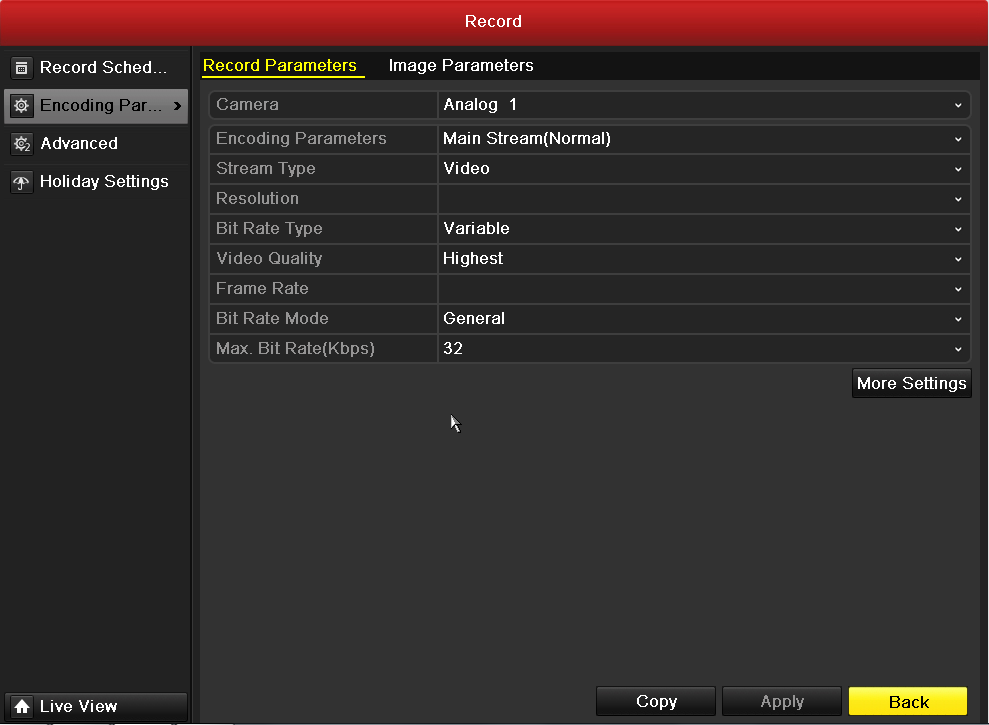
در این قسمت از تنظیمات ضبط شما میتوانید مهمترین خصوصیات ضبط مانند کیفیت و روزولوشن ضبط را تنظیم کنید. درست تنظیم کردن این بخش کمک زیادی به عملکرد درست دستگاه می کند.
- Camera: دوربین مورد نظر برای انجام تنظیمات را انتخاب می کند.
- Encoding Parameter: در این بخش شما می توانید بین Mainstream یا حالت نمایش اصلی و substream یا فرعی انتخابی را انجام دهید. حالت substream برای دیدن تصاویر در پهنای باند و سرعت کمتر است. شما میتوانید با انتخاب این بخش دقیقا برای دستگاه مشخص کنید که در سرعت بالا و سرعت پایین با چه کیفیتی تصاویر را به شما تحویل دهد.
- Stream type: این قسمت دارای دو بخش Video و Video & Audio است. در اینجا شما میتوانید مشخص کنید که تنها ویدئو ضبط شود یا صدا هم با آن ضبط شود.
- Resolution: روزولوشن یا تفکیک پذیری ضبط شما را مشخص می کند. در دستگاه های DVR این قسمت دارای زیر منوهایی مانند WD1، D1، CIF و غیره است. هر کدام از این رزولوشن ها اندازه ضبط تصاویر را مشخص می کند. (برای اطلاعات دقیق به مقاله روزولوشن های ضبط DVR مراجعه کنید)
- Bit Rate Type: این قسمت دارای دو حالت Variable و Constant است. در حالت متغیر یا Variable دستگاه با توجه به میزان پهنای باند آزاد شما کیفیت تصویر دوربین را مشخص می کند. اما در حالت Constant کیفیت تصویر همواره به اندازه پهنای باندی که در قسمت max. bit rate مشخص می کنید خواهد ماند. با استفاده از این قسمت میتوانید برای هر دوربین یک پهنای باند کاملا دقیق را مشخص کنید تا دوربین های با اولویت بیشتر کیفیت بهتری داشته باشند.
- Video Quality: این قسمت میزان کیفیت تصویر شما را مشخص میکند. کیفیت ذکر شده در این قسمت رابطه ای با روزولوشن تصویر ندارد. هر قدر کیفیت این بخش را کمتر انتخاب کنید تصاویر دوربین بیشتر فشرده شده و ظرفیت آنها کمتر می شود. از طرفی فشرده کردن زیاد تصاویر کیفیت انها را نیز کاهش می دهد.
- Frame Rate: تعداد فریم تصویر در ثانیه یا نرخ فریم را مشخص می کند. هرقدر فریم تصویر شما بالاتر باشد کیفیت تصویر شما در حرکت بیشتر خواهد بود. برای تصاویر با نرخ فریم کمتر از 12 فریم تصاویر به صورت پرش داد به نظر خواهد رسید.
- Bit Rate Mode: این قسمت دو حالت General و Customize دارد. در حالت General شما میتوانید پهنای باند قسمت بعدی را از یک لیست انتخاب کنید. در حالت Customize شما میزان پهنای باند را به صورت عددی وارد میکنید.
- Max. Bit Rate: میزان پهنای باند این دوربین را مشخص میکند. در صورتی که شما در Bit Rate Mode حالت متغییر را انتخاب کرده باشید پهنای باند دوربین دقیقا این عدد نخواهد بود اما اگر حالت ثابت انتخاب شده باشد دقیقا دستگاه به اندازه همین مقدار به شما پهنای باند خواهد داد.
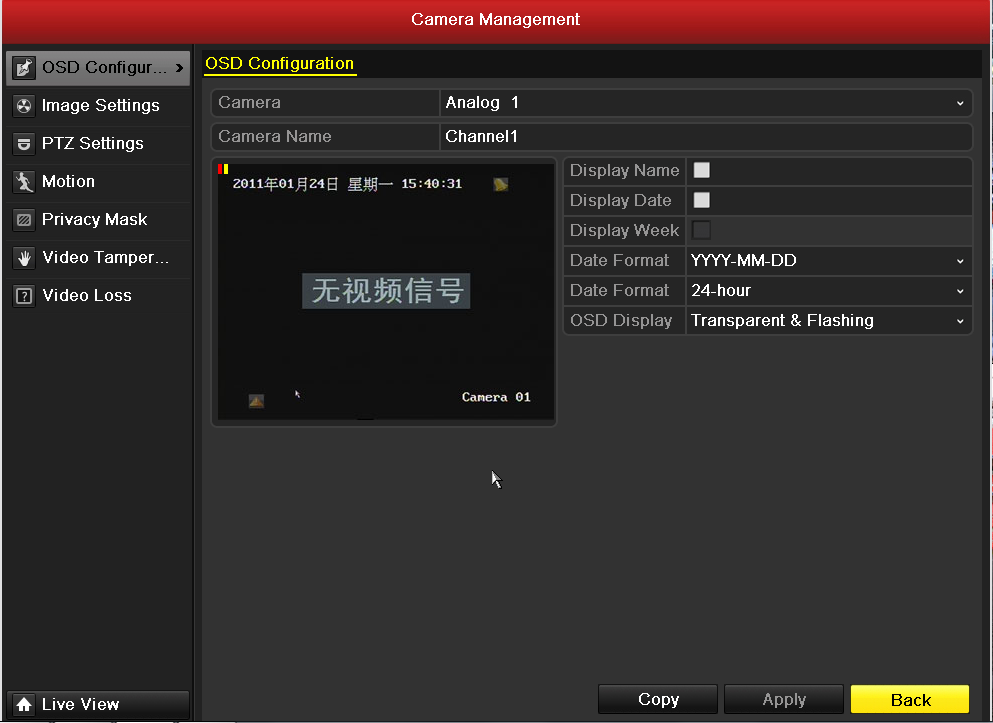
در این قسمت شما میتوانید خصوصیات اولیه دوربین را مشخص کنید:
- Camera: دوربین مورد نظر را انتخاب می کنید.
- Camera Name: نام دوربین مورد نظر را مشخص می کنید. این نام میتواند در کنار صفحه دوربین به نمایش درآید.
- Display Name: مشخص می کند ایا نام دوربین کنار تصویر نمایش داده شود یا خیر.
- DisPlay Date: مشخص می کند آیا تاریخ کنار تصویر نمایش داده شود یا خیر.
- Display Week: مشخص می کند آیا هفته کنار دوربین نمایش داده شود یا خیر.
- Date Format: مشخص می کند تاریخ به چه نحوی نمایش داده شود.
- OSD Display: مشخص می کند نوشته های کنار دوربین به چه صورتی نمایش داده شوند.
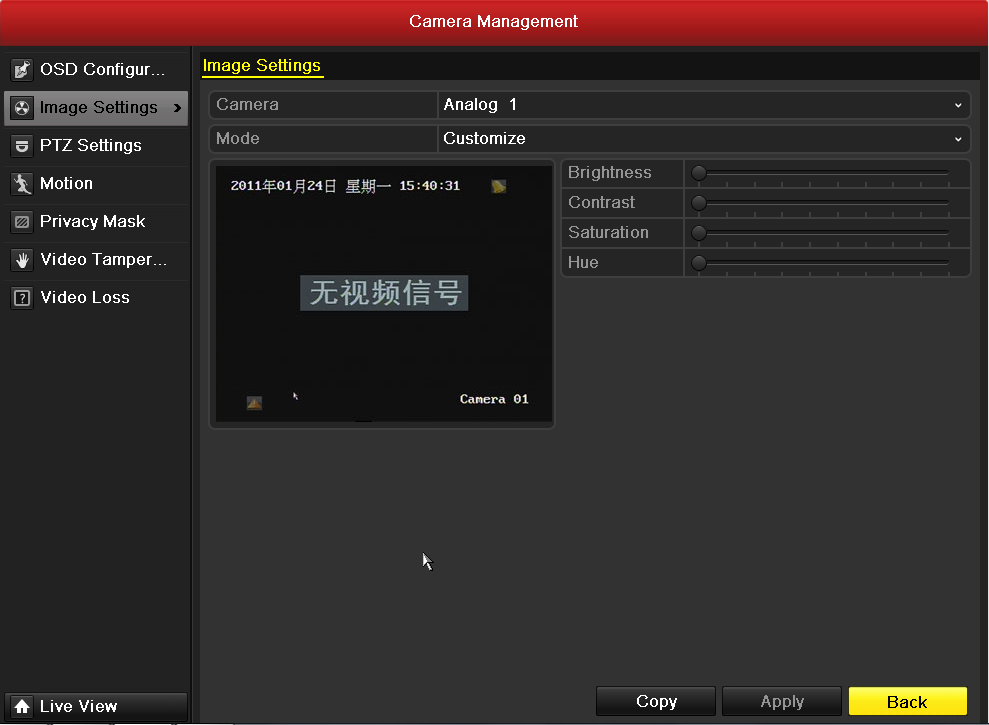
در این صفحه می توانید تنظیمات نور و رنگ دوربین ها را انجام دهید. تنظیمات بسیار روشن است و نیازی به باز کردن جزئیات آن نیست.
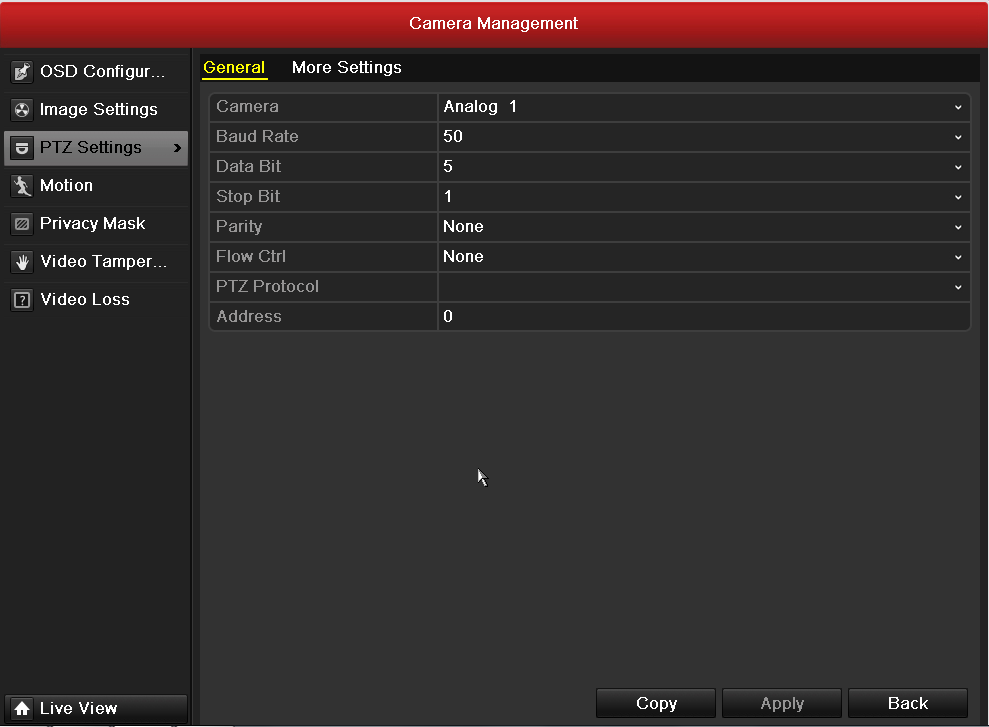
در صورتی که دوربین شما از نوع گردان یا PTZ است میتوانید تنظیمات نصب آن را در این بخش انجام دهید. در رابطه با طریقه نصب دوربین مداربسته گردان در مقاله تخصصی این بخش توضیح داده شده است.
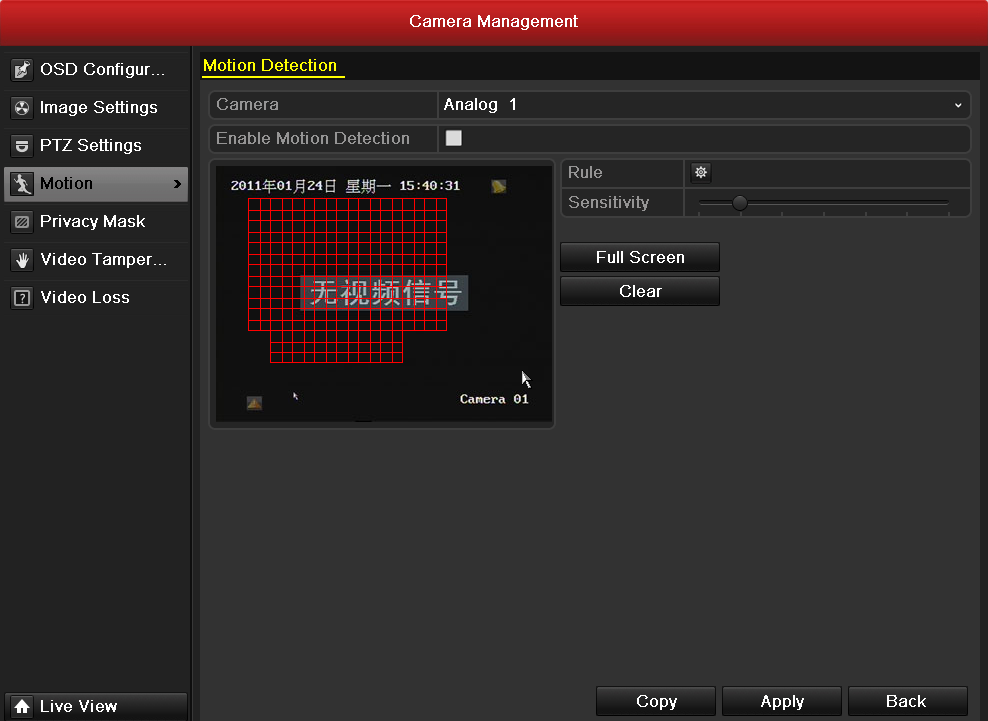
این قسمت مربوط به تنظیمات موشن دتکتور دوربین است. در این قسمت میتوانید دقیقا مشخص کنید که دوربین در کدام یک از قسمت های تصویر حساسیت داشته باشد. میزان حساسیت نیز از طریق تنظیم نوار کناری مشخص می شود. سعی کنید حساسیت را بیش از حد زیاد نکنید چون در این صورت همیشه حالت موشن دوربین فعال می ماند.
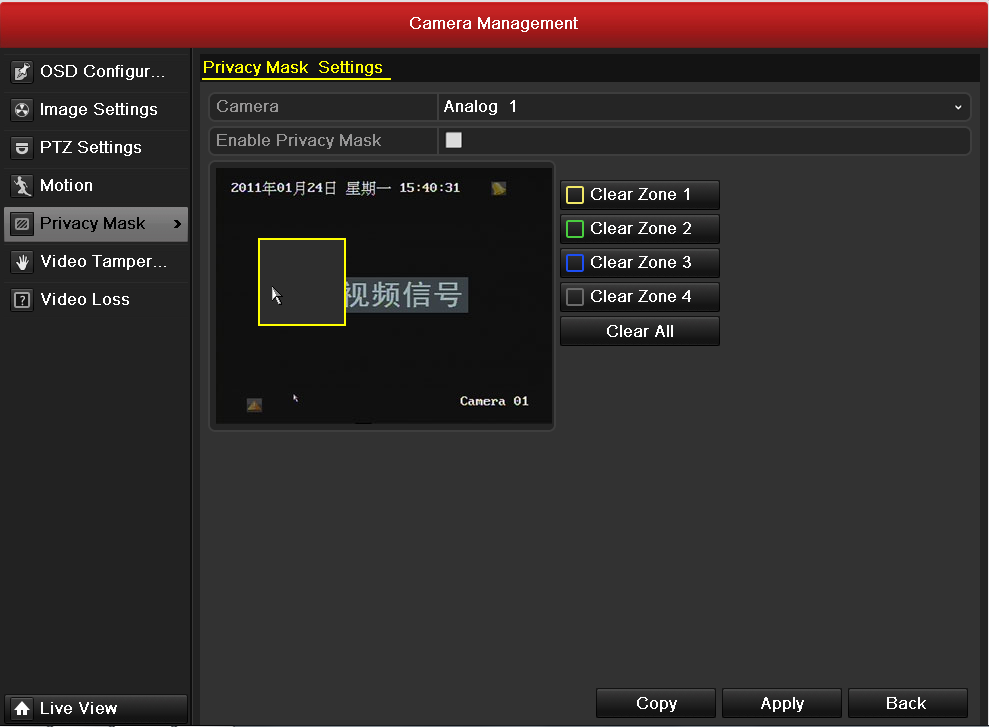
در این قسمت می توانید با استفاده از یک ماسک قسمتی از تصویر نمایش داده شده را مخفی کنید. در صورتی که دوست ندارید قسمتی از تصویر دوربین دیده یا ضبط شود میتوانید در این قسمت آن قسمت را مشخص کنید.
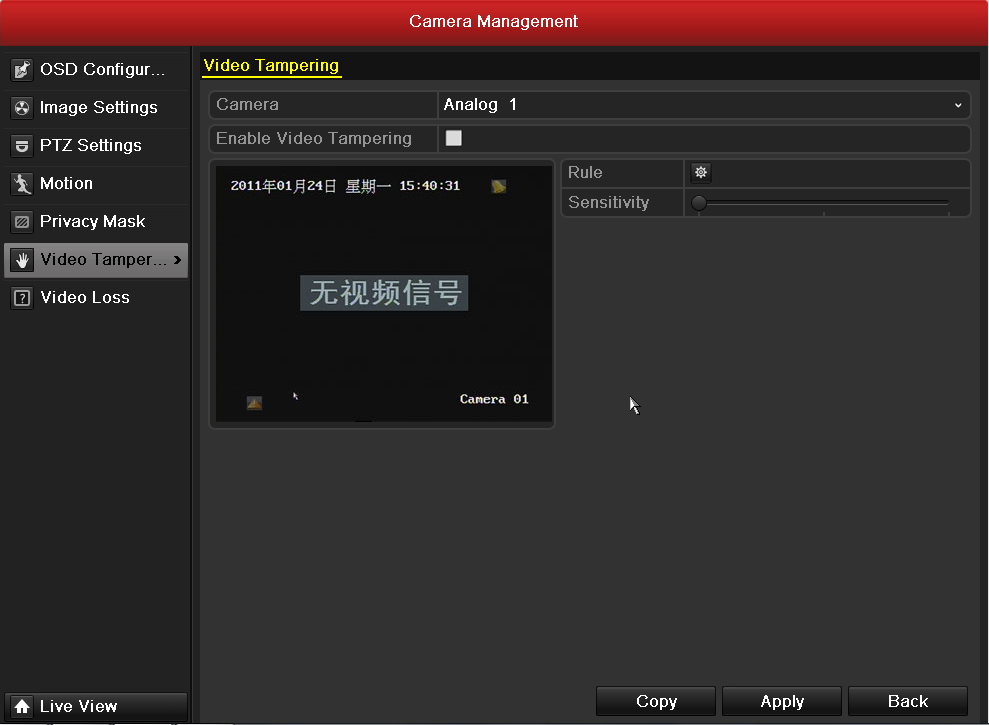
در صورتی که جهت دوربین عوض شود این قسمت فعال می شود. (گاهی سارق اقدام به جابه جایی سر دوربین میکند) شما میتوانید در این قسمت مشخص کنید که درصورت افتادن چنین اتفاقی چگونه الارم های دوربین فعال شوند. همچنین میتوانید میزان حساسیت دوربین را در این رابطه تنظیم کنید.
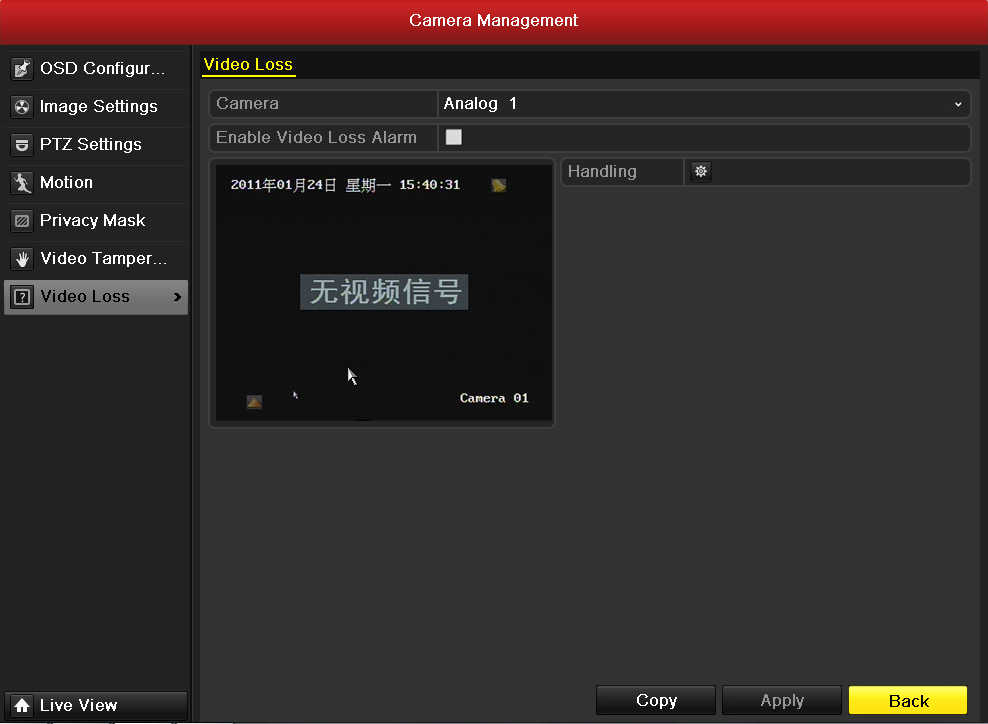
در صورتی که شما تصویر یکی از دوربین های خود را از دست دهید این قسمت فعال می شود. شما میتوانید مشخص کنید در صورت افتادن چنین اتفاقی الارم دستگاه چطور رفتار کند.
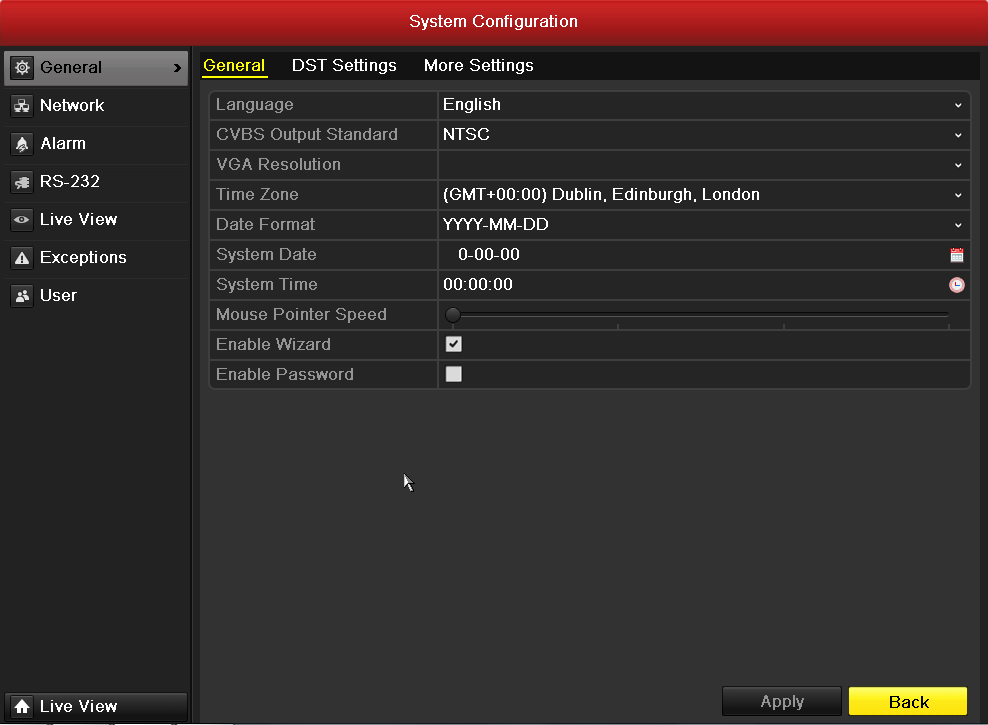
در این بخش شما میتوانید تنظیمات عمومی دستگاه مانند زمان دستگاه، زمان، تاریخ، تنظیمات مووس دستگاه و غیره را انجام دهید.
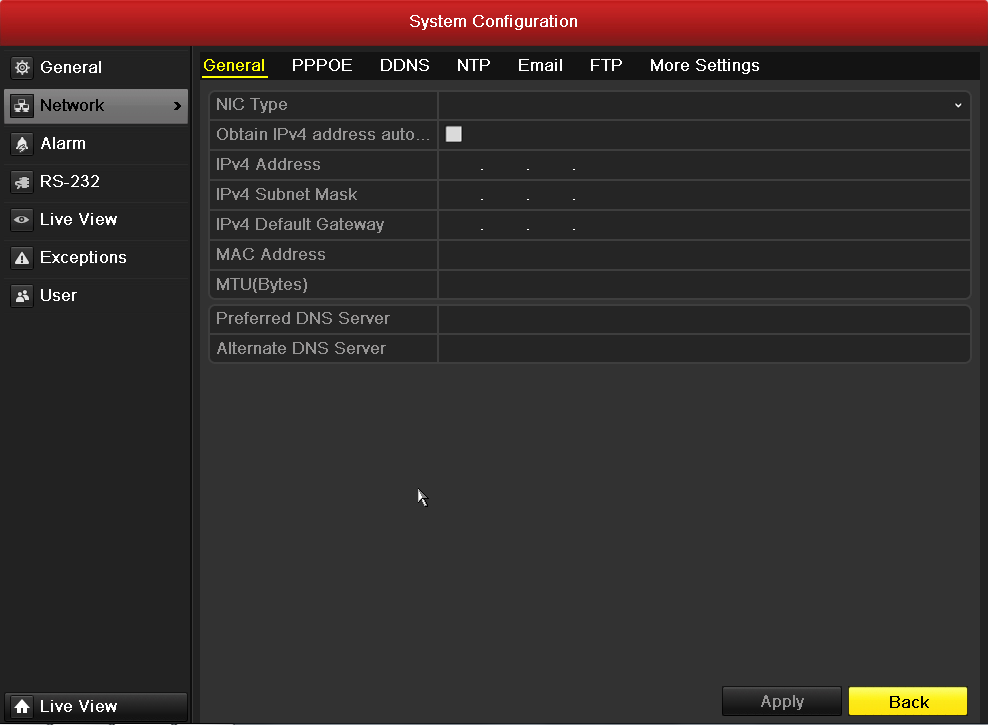
در این قسمت شما میتوانید تنظیمات مرتبط با شبکه دستگاه را انجام دهید. با توجه به جزئیات زیاد این بخش شما می توانید طریقه انجام این تنظیمات را در بخش های دیگر مرتبط با انتقال تصویر یا اتصال به کامپیوتر بخوانید.
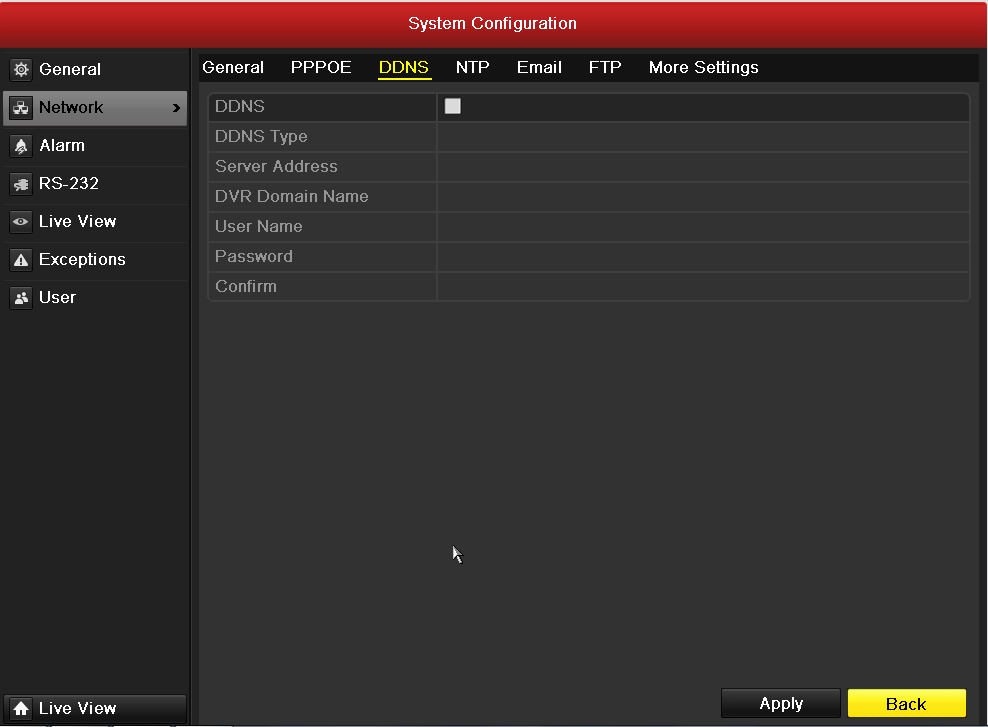
از این بخش از تنظیمات شبکه میتوانید برای انتقال تصویر بدون IP Static استفاده کنیم.
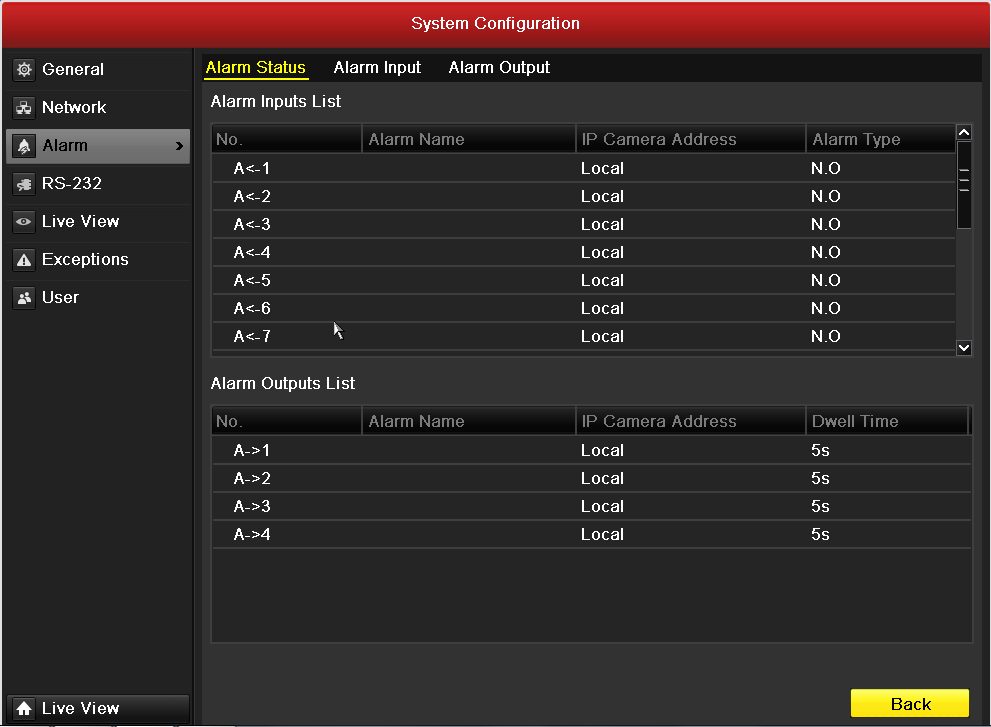
در این صفحه تنظیمات مربوط به آلارم دستگاه را انجام خواهید داد. آلارم دستگاه از تعدادی رله تشکیل شده است که از طریق آنها شما میتوانید کارهای متفاوتی را انجام دهید.
هر رله از آلارم را میتوانید طوری تنظیم کنید که در صورت اتفاق افتادن یک دخداد فعال شود.
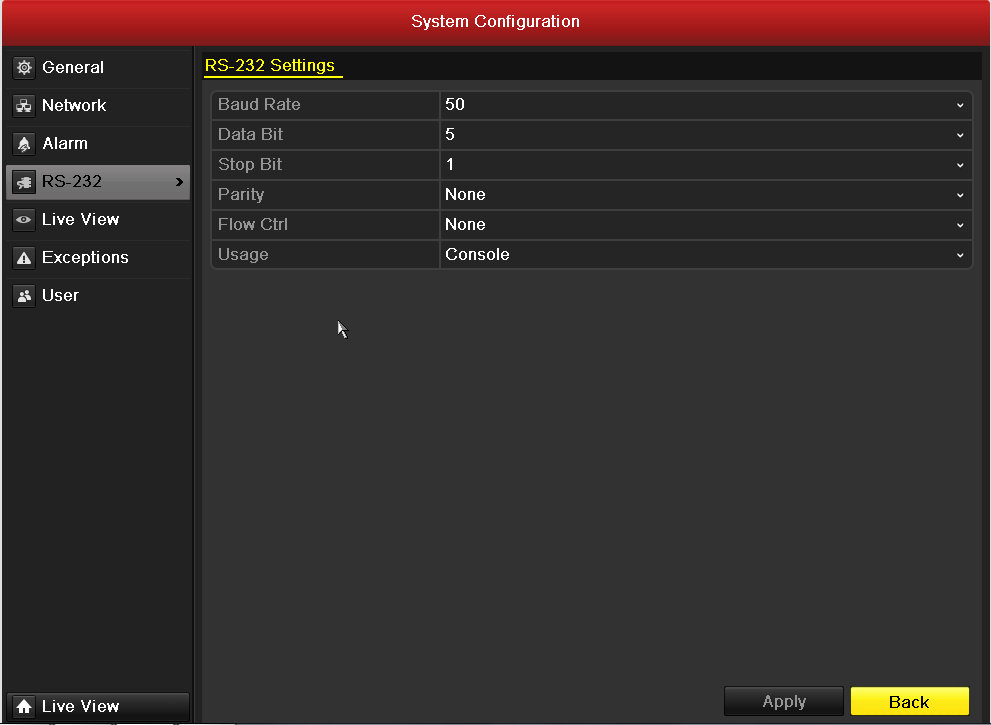
RS-232 یک پورت اطلاعات سریال در دستگاه DVR است. تنظیمات دوربین های گردان از طریق همین پورت صورت می گیرد. اما شما میتوانید از این پورت برای ارتباط سریال با دستگاه نیز استفاده کنید. در این صفحه میتوانید تنظیمات عمومی این پورت را انجام دهید.
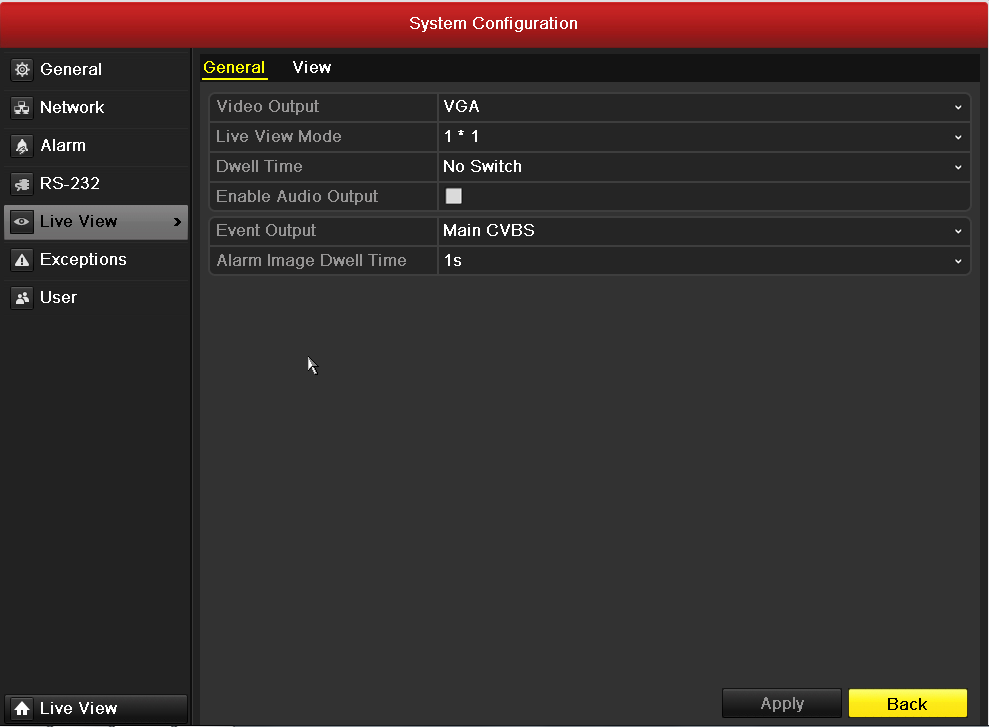
در این صفحه شما میتوانید تنظیمات مربوط به صفحه نمایش دوربین ها انجام دهید.
- Video output: در این بخش شما میتوانید خروجی تصویری که میخواهید تنظیمات روی ان انجام شود را انتخاب کنید.
- Live View Mode: نوع نمایش در حالت زنده را مشخص می کند. در این قسمت شما مشخص میکنید در صفحه نمایشگر خود تصویر چند دوربین را همزمان ببنید.
- Dwell Time: مشخص می کند تصاویر دوربین ها هر چند ثانیه یک بار عوض شود.
- Enable Audio Output: در این قسمت شما مشخص می کنید که آیا میخواهید به صورت زنده صدای میکروفن ها را بشنوید یا خیر.
- Event Output: در این قسمت مشخص می کنید که رخدادها در کدام یک از خروجی ها نمایش پیدا کنید.
- Alarm Image Dwell Time: در صورت بروز دخداد بعد از چند ثانیه چرخش تصویر صورت گیرد.
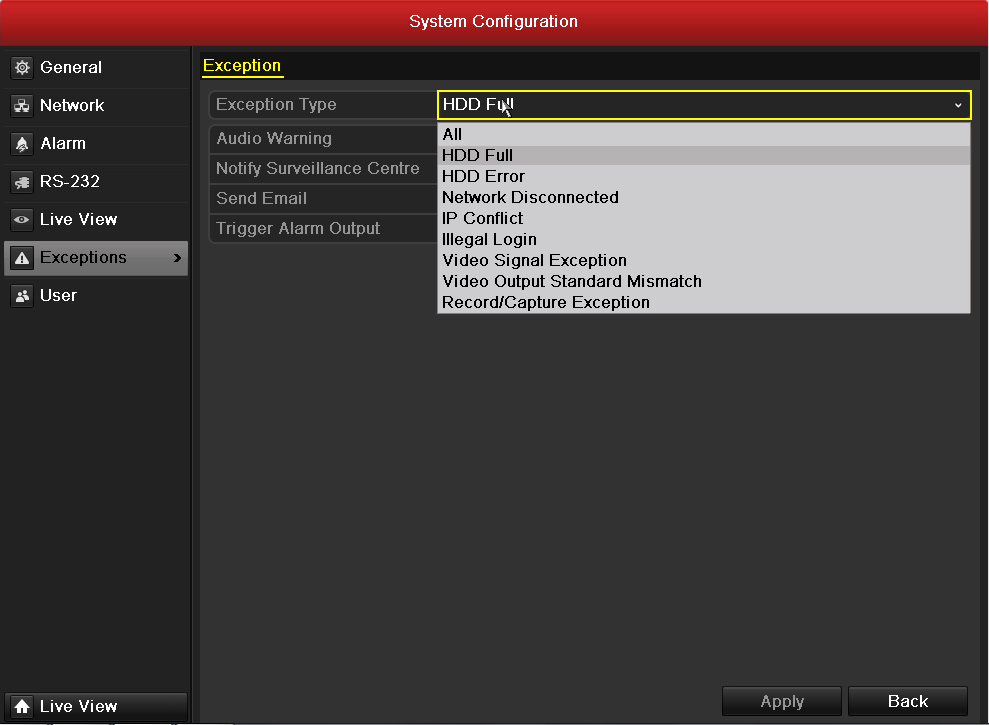
در این قسمت شما میتوانید به صورت تک به تک برای هر حالت از رخدادهای اصلی دستگاه ویژگی هایی را تعریف کنید. برای مثال دستگاه را طوری تنظیم کنید که در صورت پر شدن هارد دستگاه برای شما ایمیل ارسال کند یا در صورت قطع شدن از شبکه به شما آلارم صوتی دهد.
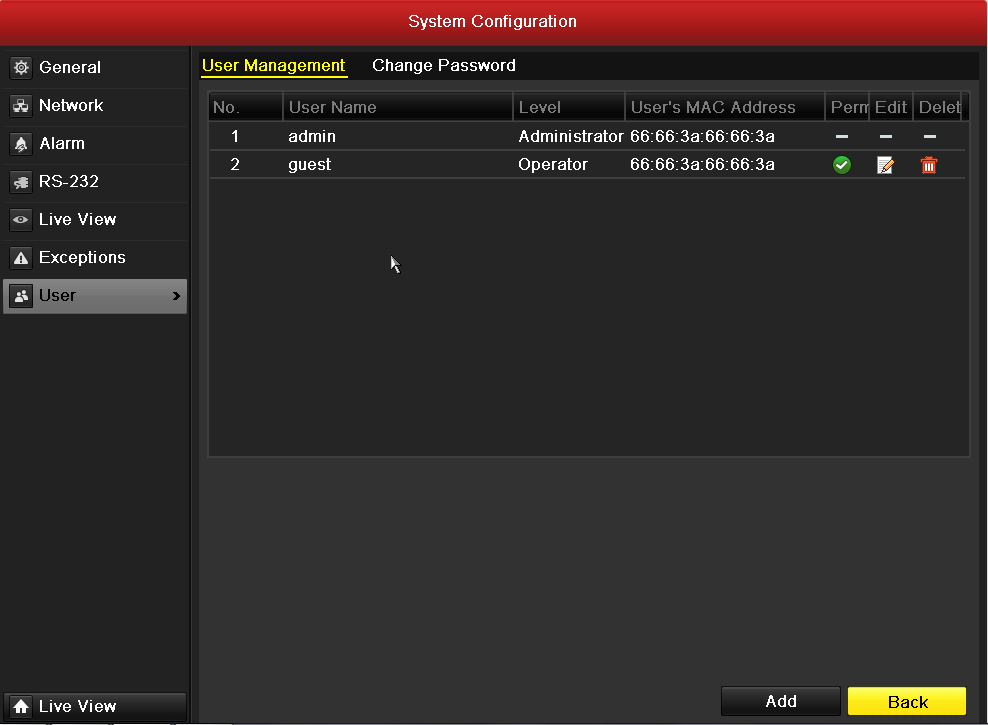
این قسمت در رابطه با کاربرهای دستگاه است. هر دستگاه باید یک Admin اصلی داشته باشد. این کاربرد به تمامی بخش های دستگاه دسترسی خواهد داشت. در رابطه با بقیه کاربران شما میتوانید دسترسی انها به بخش های مختلف را تا حدی که دوست دارید محدود کنید.
برای مثال پرکاربرد ترین استفاده این بخش این است که شما دسترسی به برخی دوربین ها را برای برخی از کاربران محدود کنید یا امکان دیدن تصاویر قبلی را از یک کاربر بگیرید.
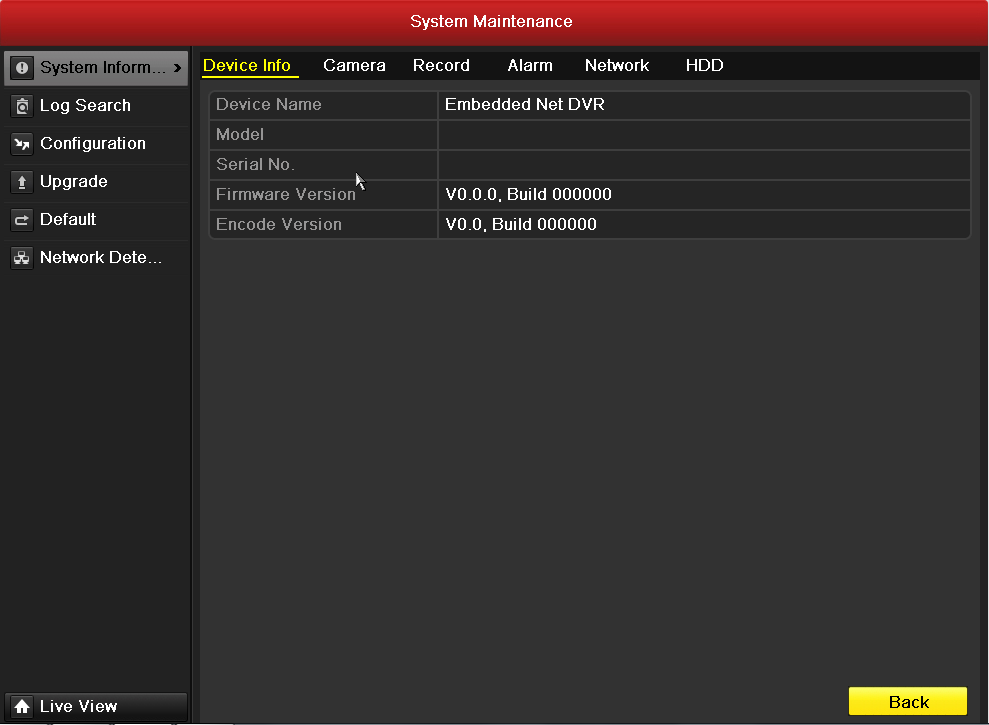
این صفحه در رابطه با تنظیمات کلی دستگاه و به روزرسانی نرم افزار فعلی دستگاه است. در قسمت Log Search شما میتوانید ورود به دستگاه در زمان های مختلف را بررسی کنید. بقیه بخش های این قسمت بیشتر به نرم افزار داخلی DVR مرتبط است و بهتر است بدون هماهنگی تغییری در آن ایجاد نکنید.
